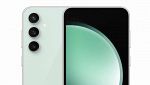Come usare il nuovo tasto azione di iPhone 15 Pro
Il tasto Azione è una delle principali novità degli iPhone 15 Pro e 15 Pro Max e può essere personalizzato assegnandogli la funzione da eseguire: vediamo come fare

Tra le novità di iPhone 15 Pro e iPhone 15 Pro Max c’è anche il tasto Azione che sostituisce l’interruttore Suoneria/Silenzioso. Il nuovo tasto è personalizzabile dall’utente che può scegliere la funzione che il telefono dovrà eseguire una volta premuto il tasto. Basta accedere alle Impostazioni per scegliere la funzione da assegnare a questo tasto. In qualsiasi momento, inoltre, sarà possibile cambiare il funzionamento del tasto, scegliendo tra una delle opzioni disponibili.
Come personalizzare il tasto Azione di iPhone 15 Pro
Per assegnare una funzione precisa al tasto Azione dei nuovi iPhone 15 Pro e 15 Pro Max è sufficiente andare nelle Impostazioni del sistema operativo e poi in Generali > Tasto Azione. Questa sezione, naturalmente, non è presente sugli smartphone che non hanno il nuovo tasto, come iPhone 15 e 15 Plus e tutti i precedenti modelli di iPhone.
Per scegliere la funzione da assegnare al tasto Azione è sufficiente scorrere l’elenco delle opzioni disponibili. In alcuni casi, sono presenti delle opzioni aggiuntive, selezionabili premendo l’indicatore posizionato sotto il nome dell’azione scelta. Non è necessario fare altro. Completata questa breve configurazione, il tasto sarà pronto all’uso.
Le funzioni disponibili per il tasto Azione
Gli utenti di iPhone 15 e 15 Pro possono scegliere tra varie funzioni da richiamare con il tasto Azione. Molte di queste sono autoesplicative. La prima, ad esempio, si chiama Modalità Silenzioso e consente di attivare o disattivare questa modalità di funzionamento dello smartphone.
C’è poi Full Immersion. Anche in questo caso, il funzionamento è semplice. Premendo il tasto si attiva o si disattiva la modalità Full Immersion (configurabile direttamente dall’utente andando in Impostazioni > Full Immersion con varie opzioni)
Al tasto Azione è possibile assegnare la funzione Fotocamera oppure la funzione Torcia. Nel primo caso, il tasto sarà utilizzabile per scattare foto o registrare video tramite l’app Fotocamera dello smartphone. Nel secondo, invece, è possibile accendere o spegnere la torcia del dispositivo.
Tra le opzioni disponibili per il tasto Azione ci sono anche Memo vocale, per avviare o interrompere la registrazione di un memo vocale, e Lente, per avviare l’apertura dell’app. Da notare anche la possibilità di selezionare Comando rapido.
In questo caso, il tasto sarà in grado di aprire un’app o avviare il comando rapido preferito dall’utente. È possibile creare il comando direttamente dall’app Comandi Rapidi. L’utente può anche selezionare la funzione Accessibilità.
In questo modo, si potrà avviare, tramite la pressione del tasto Azione, la funzione di accessibilità preferita scegliendo tra le varie opzioni disponibili. C’è anche un’ultima opzione da considerare: scegliendo Nessuna azione, infatti, la pressione del tasto non comporterà l’avvio di alcuna funzione.
Se (come probabile) in futuro Apple dovesse aggiungere nuove funzioni, queste saranno integrate nella sezione Impostazioni > Generali > Tasto Azione e si aggiungeranno all’elenco delle opzioni già citate.